- Muallif Jason Gerald [email protected].
- Public 2024-01-19 22:14.
- Oxirgi o'zgartirilgan 2025-01-23 12:51.
Bu wikiHow sizga Google Chrome, Safari, Firefox, Microsoft Edge va Internet Explorer brauzerlarining cookie fayllarini tozalashni o'rgatadi. Cookie fayllari - bu brauzerda saqlanadigan ma'lumotlar, bu sizga reklama, veb -sahifadagi ba'zi matnlar va avtomatik to'ldirish ma'lumotlari kabi ma'lumotlarni ko'rishga yordam beradi.
Qadam
9 -usul 1: Chrome (ish stoli versiyasi)
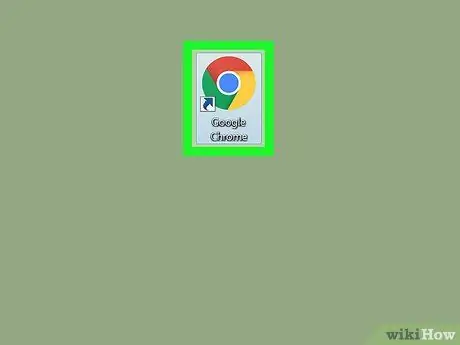
Qadam 1. Ochish
Gugl xrom.
Qizil, sariq, yashil va ko'k to'pga o'xshash Chrome brauzeri belgisini bosing yoki ikki marta bosing.
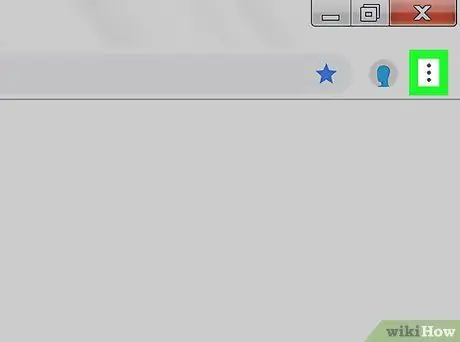
Qadam 2. bosing
U brauzer oynasining o'ng yuqori burchagida joylashgan. Shundan so'ng ochiladigan menyu paydo bo'ladi.
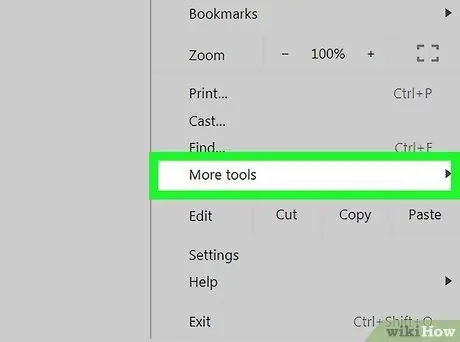
Qadam 3. Qo'shimcha asboblarni tanlang
Bu ochiladigan menyuning pastki qismida. Variant tanlangach, qalqib chiquvchi menyu ko'rsatiladi.
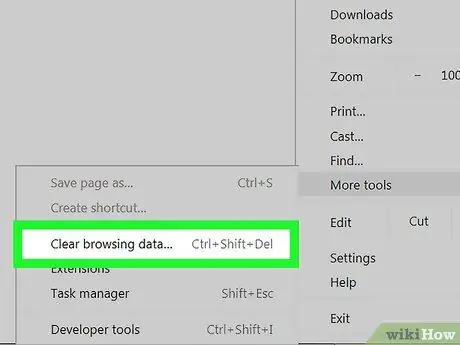
Qadam 4. Brauzer ma'lumotlarini tozalashni bosing…
U ochiladigan menyuning yuqori qismida joylashgan. Brauzer ma'lumotlarini sozlash menyusi yangi varaqda ochiladi.
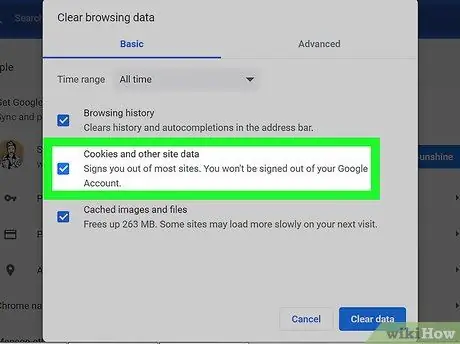
Qadam 5. "Cookie fayllari va boshqa sayt ma'lumotlari" katagiga belgi qo'yilganligiga ishonch hosil qiling
Agar xohlasangiz, ushbu sahifadagi boshqa katakchalarni olib tashlashingiz mumkin, lekin "Cookie fayllari va boshqa sayt ma'lumotlari" katagiga belgi qo'yilishi kerak.
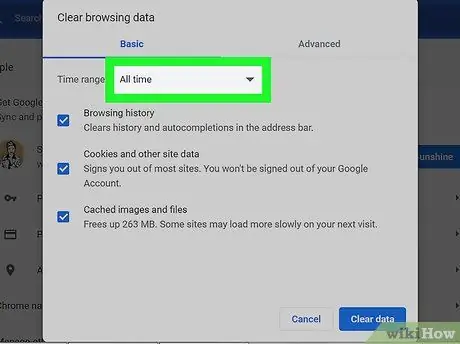
Qadam 6. Hamma vaqt varianti tanlanganligiga ishonch hosil qiling
Oynaning yuqori qismidagi ochiladigan oynada siz vaqt oralig'ini chizilganini ko'rishingiz mumkin (masalan, "o'tgan soat"). Agar bu oynada "Hamma vaqt" varianti ko'rsatilmasa, ochiladigan menyuni bosing, so'ng variantlar ro'yxatiga o'ting va " Hamma vaqt " Ushbu parametr bilan, faqat oxirgi cookie fayllari emas, balki barcha brauzer cookie fayllari o'chiriladi.
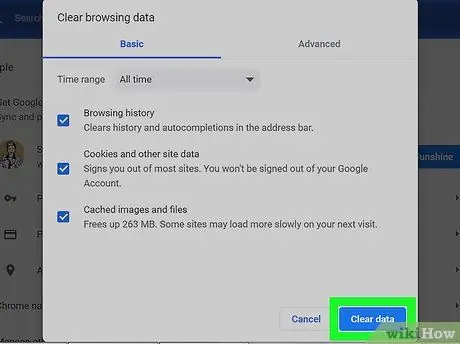
Qadam 7. Ma'lumotlarni tozalash -ni bosing
Bu derazaning o'ng pastki burchagida. Shundan so'ng barcha brauzer cookie fayllari o'chiriladi.
9 -usul 2: Chrome (mobil versiya)
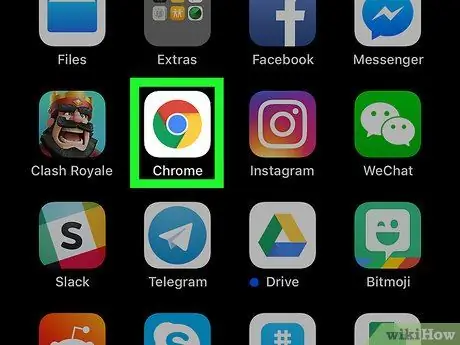
Qadam 1. Ochish
Gugl xrom.
Qizil, sariq, yashil va ko'k to'pga o'xshash Chrome brauzeri belgisiga teging.
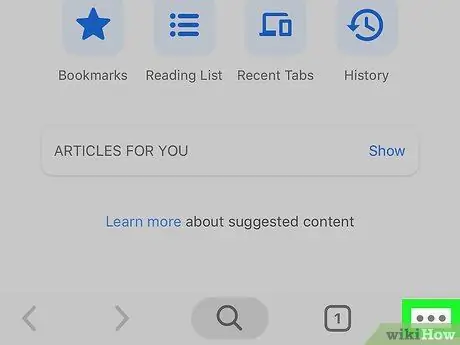
Qadam 2. tugmasini bosing
U ekranning o'ng yuqori burchagida joylashgan.
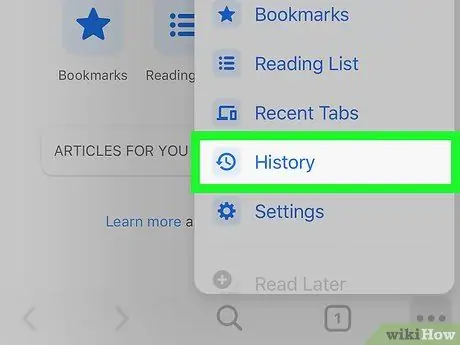
Qadam 3. Tarixga teging
Bu variant ochiladigan menyuda.
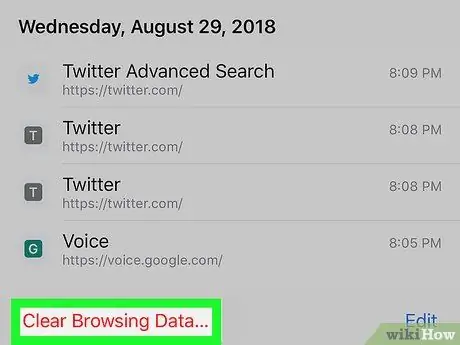
Qadam 4. Brauzer ma'lumotlarini tozalashga teging …
U ekranning chap pastki burchagida joylashgan.
Android qurilmalarida "variantini bosing. QO'RILGAN MALUMOTLARNI TIZIMLASH … "Ekranning yuqori qismida.
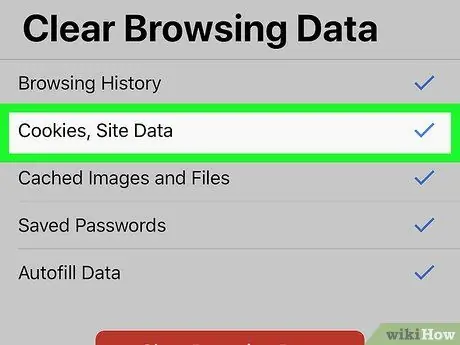
Qadam 5. "Cookie fayllari, sayt ma'lumotlari" opsiyasi tekshirilganligiga ishonch hosil qiling
Agar siz ushbu belgining o'ng tomonida belgini ko'rmasangiz, uni tanlash uchun variantni bosing.
Android qurilmalarida bu parametr "Cookie fayllari va sayt ma'lumotlari" deb belgilanadi
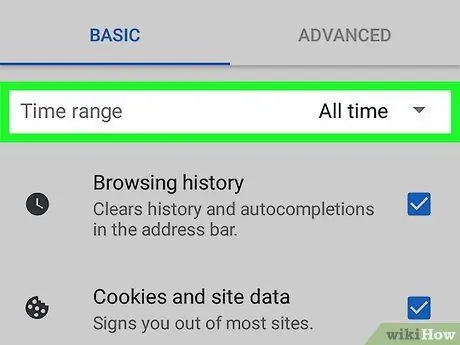
Qadam 6. Android qurilmada o'chirish vaqt oralig'ini tanlang
Agar siz Android qurilmasida Chrome-dan foydalanayotgan bo'lsangiz, ochiladigan menyuni bosing
ekranning o'ng yuqori burchagida, keyin "ni tanlang. Hamma vaqt "Ko'rsatiladigan menyuda.
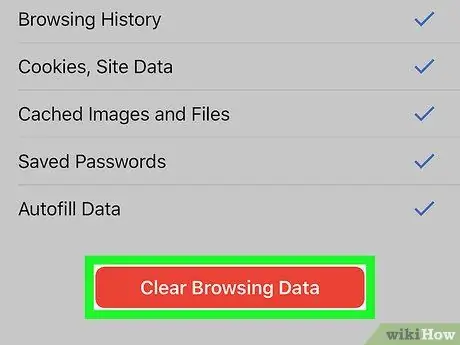
Qadam 7. Brauzer ma'lumotlarini tozalash -ga teging
Ushbu parametr ko'rish ma'lumotlari ro'yxatining pastki qismida joylashgan.
Android qurilmasida "ni tanlang. MA'LUMOTLARNI OCHIQ "Ekranning o'ng pastki burchagida joylashgan.
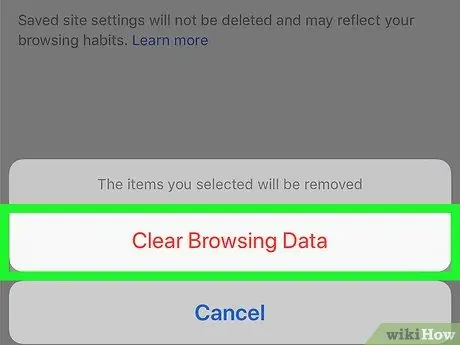
8 -qadam. Brauzer ma'lumotlarini tozalash so'ralganda bosing
Shundan so'ng, cookie fayllari Chrome mobil qurilmasidan o'chiriladi.
Android qurilmasida "-ni tanlang. Aniq so'ralganda.
3 -usul 9: Firefox (ish stoli versiyasi)
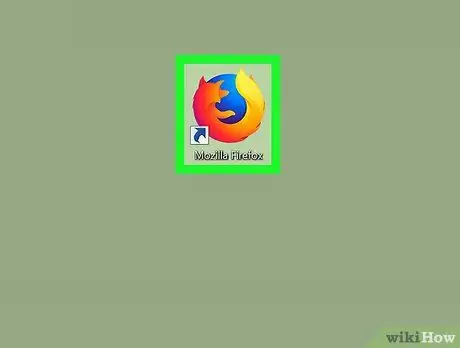
Qadam 1. Firefox -ni oching
Apelsin tulkilar bilan o'ralgan ko'k globusga o'xshash Firefox brauzer belgisini bosing yoki ikki marta bosing.
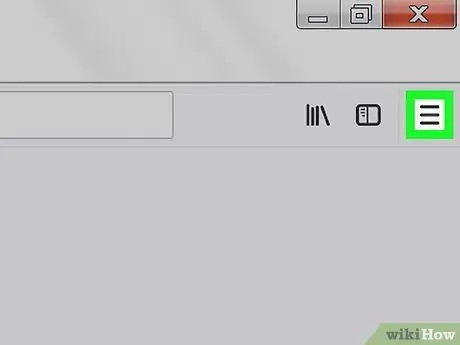
Qadam 2. bosing
U brauzer oynasining o'ng yuqori burchagida joylashgan. Shundan so'ng ochiladigan menyu paydo bo'ladi.
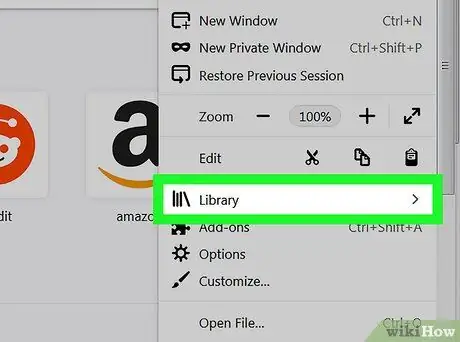
Qadam 3. Kutubxona bosing
U ochiladigan menyuning yuqori qismida joylashgan. "Kutubxona" menyusi ochiladigan ro'yxatda ochiladi.
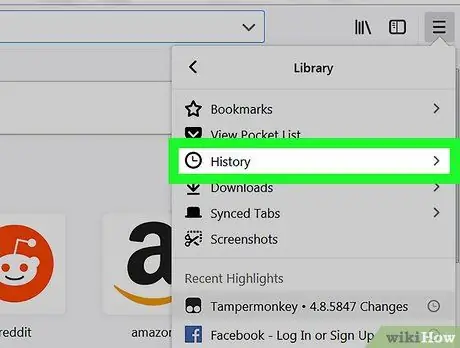
Qadam 4. bosing Tarix
Bu menyuning yuqori qismida.
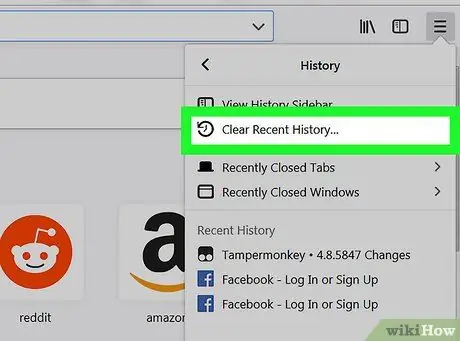
Qadam 5. Yaqin tarixni tozalashni bosing …
Siz bu variantni ochiladigan menyuning yuqori qismida topishingiz mumkin. Shundan so'ng, qalqib chiquvchi oyna paydo bo'ladi.
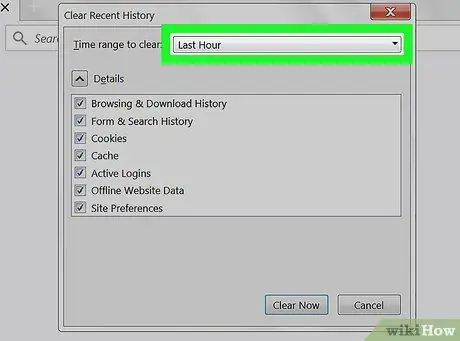
Qadam 6. "Tozalash uchun vaqt oralig'i" ochiladigan oynasini bosing
Bu ochilgan oynaning yuqori qismida. Shundan so'ng ochiladigan menyu paydo bo'ladi.
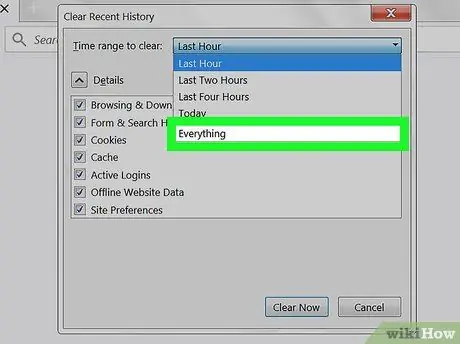
Qadam 7. Hammasini bosing
Bu variant ochiladigan menyuda. Ushbu parametr bilan brauzerda saqlangan barcha cookie fayllari o'chiriladi.
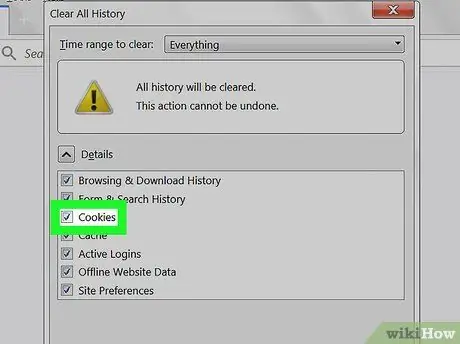
Qadam 8. "Cookie fayllari" katagiga belgi qo'ying
Bu ochilgan oynaning o'rtasida.
Agar "Cookie" katakchasi allaqachon belgilangan bo'lsa, bu bosqichni o'tkazib yuboring

Qadam 9. Endi tozalash -ni bosing
Bu ochilgan oynaning pastki qismida.
9 -usul 4: Firefox (iPhone versiyasi)
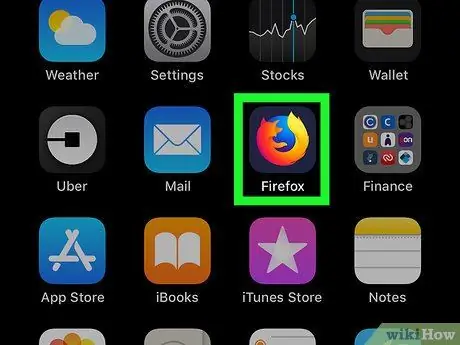
Qadam 1. Firefox -ni oching
Apelsin tulkilar bilan o'ralgan ko'k globusga o'xshash Firefox brauzer belgisiga teging.
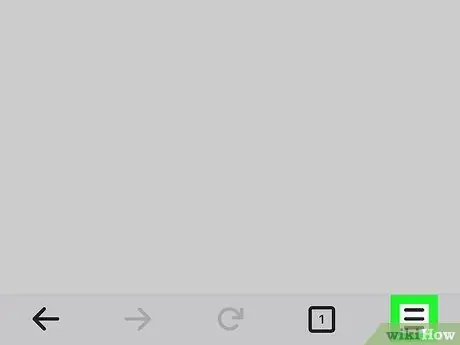
Qadam 2. tugmasini bosing
U ekranning pastki o'ng burchagida joylashgan. Shundan so'ng, qalqib chiquvchi menyu paydo bo'ladi.
Belgi paydo bo'lishidan oldin, bu sahifani biroz yuqoriga yoki pastga suring
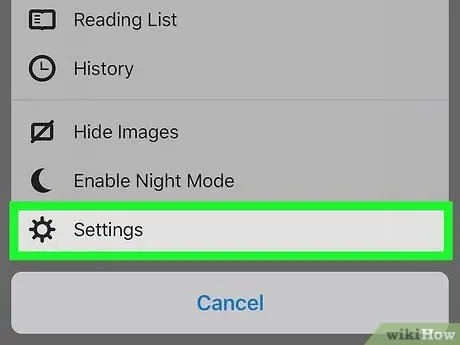
Qadam 3. Touch Sozlamalar
Bu variant ochilgan menyuda.
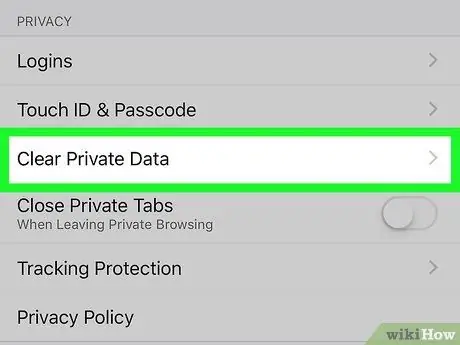
Qadam 4. Pastga siljiting va Xususiy ma'lumotlarni tozalash -ga teging
Ushbu parametr "Maxfiylik" bo'limida ko'rsatiladi.
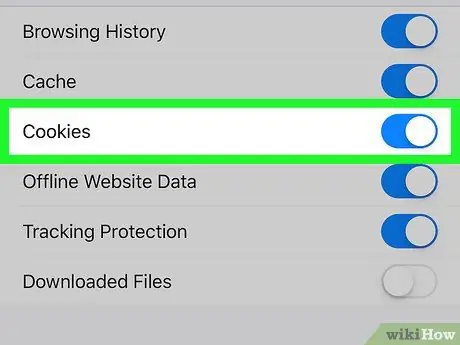
Qadam 5. Oq "Cookie" tugmachasini bosing
Kommutator rangi ko'k rangga aylanadi, bu brauzer cookie fayllari o'chirilishini bildiradi.
Agar kalit allaqachon ko'k bo'lsa, bu bosqichni o'tkazib yuboring
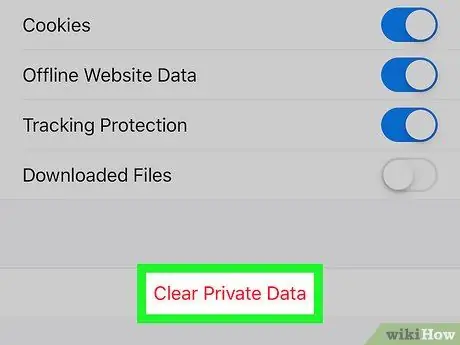
Qadam 6. Shaxsiy ma'lumotlarni tozalash -ga teging
Bu ekranning pastki qismida qizil matnli tugma.
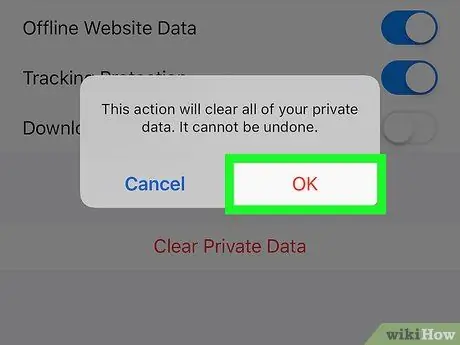
Qadam 7. Agar so'ralsa, OK tugmasini bosing
Shundan so'ng, sizning mobil Firefox brauzeringiz cookie fayllari o'chiriladi.
9 -usul 5: Firefox (Android versiyasi)
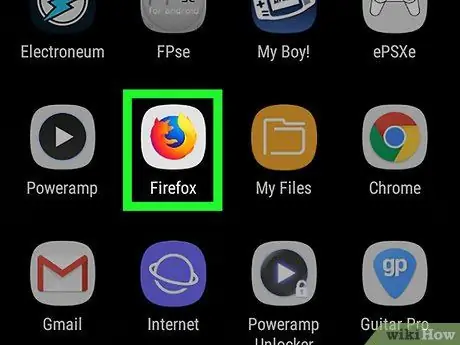
Qadam 1. Firefox -ni oching
Apelsin tulkilar bilan o'ralgan ko'k globusga o'xshash Firefox brauzer belgisiga teging.
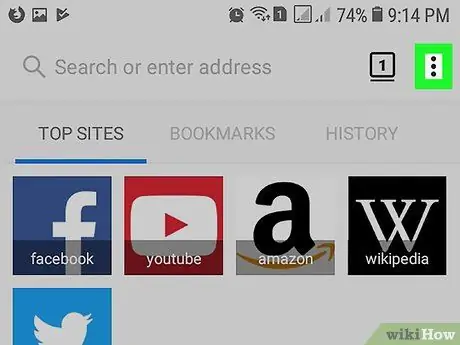
Qadam 2. tugmasini bosing
U ekranning o'ng yuqori burchagida joylashgan. Shundan so'ng ochiladigan menyu paydo bo'ladi.
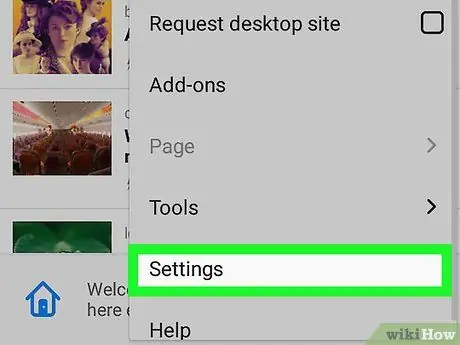
Qadam 3. Touch Sozlamalar
Bu variant ochiladigan menyuda. Brauzer sozlamalari sahifasi ochiladi.
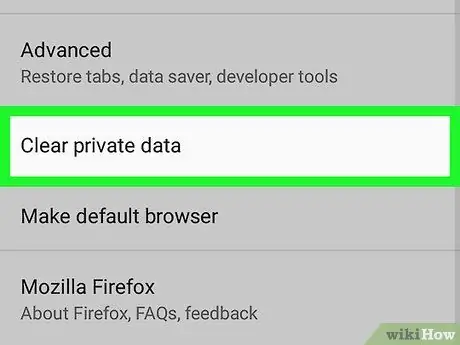
Qadam 4. Shaxsiy ma'lumotlarni tozalash -ga teging
Shundan so'ng "Shaxsiy ma'lumotlarni tozalash" menyusi ko'rsatiladi.
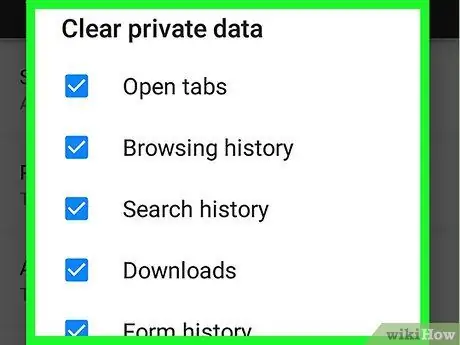
Qadam 5. Endi tozalash -ga teging
Bu sahifaning yuqori qismida. Shundan so'ng, qalqib chiquvchi oyna paydo bo'ladi.

Qadam 6. "Cookie fayllari va faol kirish" katagiga belgi qo'ying
Bu ochilgan oynaning o'rtasida.
Agar "Cookie fayllari va faol kirishlar" katagiga belgi qo'yilgan bo'lsa, bu bosqichni o'tkazib yuboring
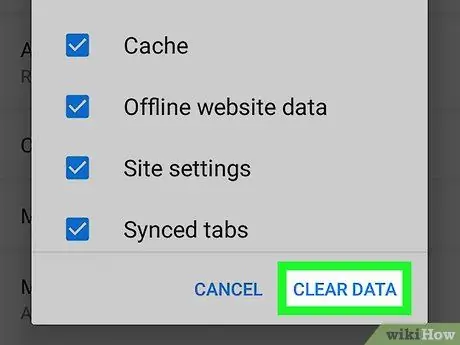
7 -qadam. Ma'lumotlarni tozalash
Bu ochilgan oynaning pastki qismida. Android qurilmangizdagi Firefox brauzerining cookie fayllari darhol o'chiriladi.
9 -ning 6 -usuli: Microsoft Edge
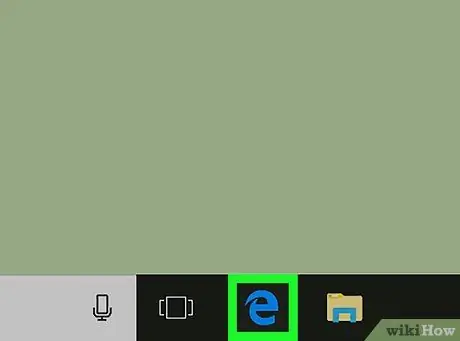
Qadam 1. Microsoft Edge -ni oching
Ko'k fonda oq "e" yoki quyuq ko'k "e" ga o'xshash Edge brauzer belgisini bosing yoki ikki marta bosing.
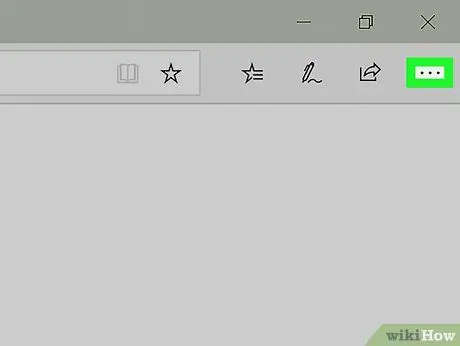
Qadam 2. bosing
U brauzer oynasining o'ng yuqori burchagida joylashgan. Belgi bosilganda ochiladigan menyu paydo bo'ladi.
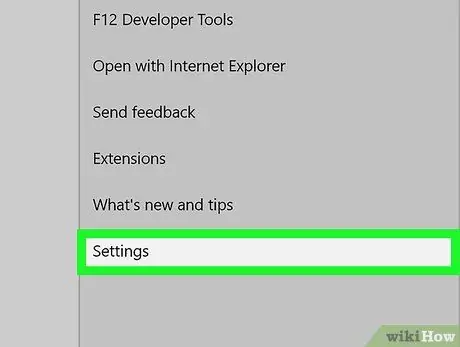
Qadam 3. bosing Sozlamalar
Bu ochiladigan menyuning pastki qismida.
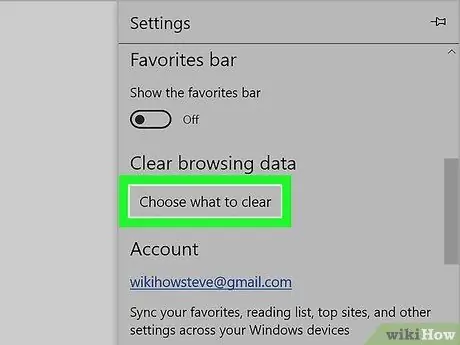
Qadam 4. Tozalashni tanlashni bosing
Bu parametr "Sozlamalar" menyusining pastki yarmidagi "Brauzer ma'lumotlarini tozalash" sarlavhasi ostida joylashgan.
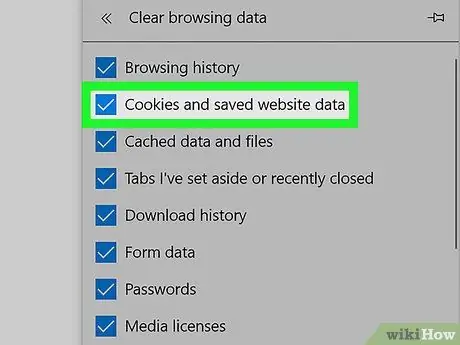
Qadam 5. "Cookie fayllari va saqlangan veb -sayt ma'lumotlari" katagiga belgi qo'yilganligiga ishonch hosil qiling
Bu quti brauzerda cookie fayllarini o'chiradigan variant. Agar xohlasangiz, ushbu menyudagi boshqa katakchalarni olib tashlashingiz mumkin.
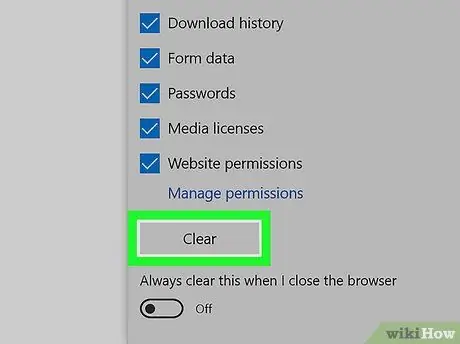
Qadam 6. Tozalash -ni bosing
Bu tugma har xil turdagi ma'lumotlar ostida joylashgan. Shundan so'ng, brauzer cookie fayllari o'chiriladi.
9 -dan 7 -usul: Internet Explorer
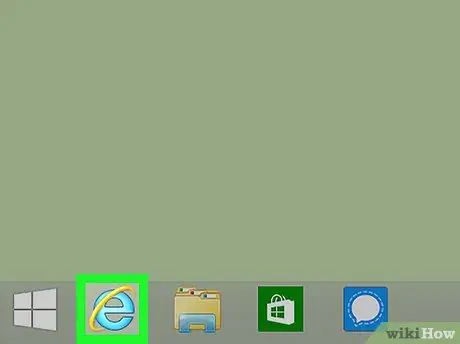
Qadam 1. Internet Explorer -ni oching
Oltin tasma bilan o'ralgan ochiq ko'k "e" ga o'xshash Internet Explorer belgisini bosing yoki ikki marta bosing.
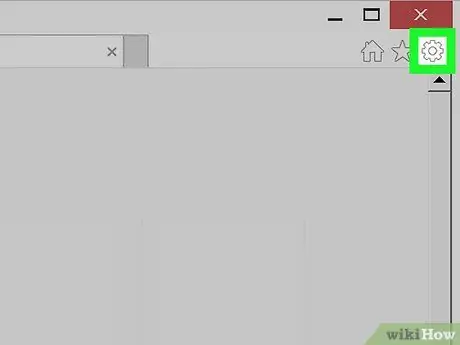
Qadam 2. Sozlamalar belgisini yoki "Sozlamalar" ni bosing
U brauzer oynasining o'ng yuqori burchagida joylashgan. Bir marta bosilganda, ochiladigan menyu paydo bo'ladi.
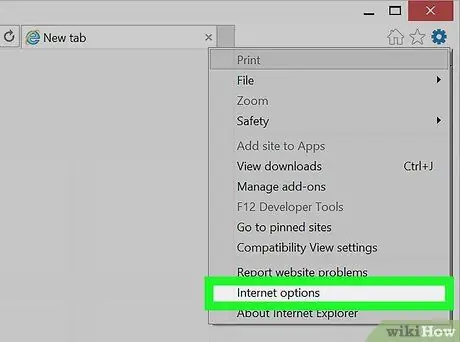
Qadam 3. bosing Internet imkoniyatlari
Ushbu parametr ochiladigan menyuning pastki qismida joylashgan.
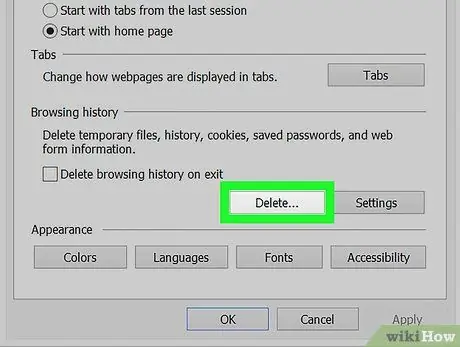
Qadam 4. O'chirish … ni bosing
Bu variant "Internet imkoniyatlari" oynasining o'rtasida joylashgan "Ko'rish tarixi" sarlavhasi ostida joylashgan.
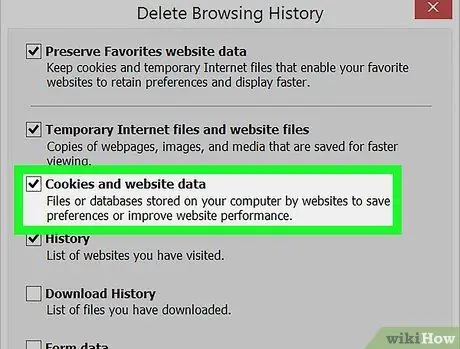
Qadam 5. "Cookie fayllari va veb -sayt ma'lumotlari" katagiga belgi qo'yilganligiga ishonch hosil qiling
Siz bu sahifadagi boshqa katakchalarni olib tashlashingiz mumkin, lekin brauzer cookie -fayllarini o'chirish uchun "Cookie -fayllar va veb -sayt ma'lumotlari" katagiga belgi qo'yilgan bo'lishi kerak.
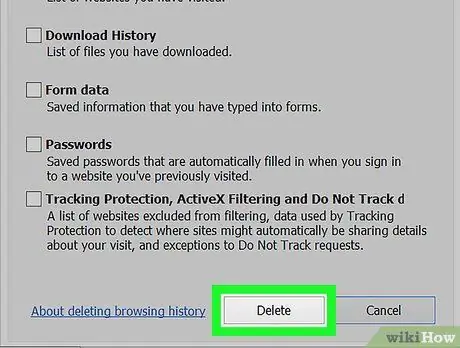
Qadam 6. O'chirish -ni bosing
Bu derazaning pastki qismida. Bir marta bosilganda Internet Explorer cookie fayllari o'chiriladi.
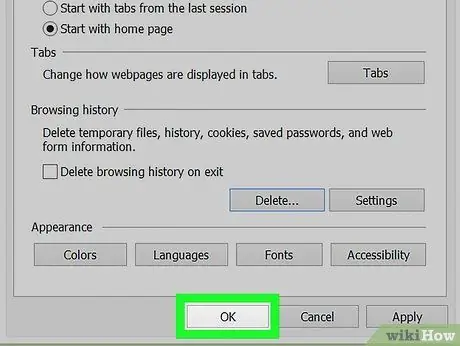
Qadam 7. "Internet imkoniyatlari" oynasidan chiqish uchun OK tugmasini bosing
Endi brauzer cookie fayllari muvaffaqiyatli o'chirildi.
9 -dan 8 -usul: Safari (ish stoli versiyasi)
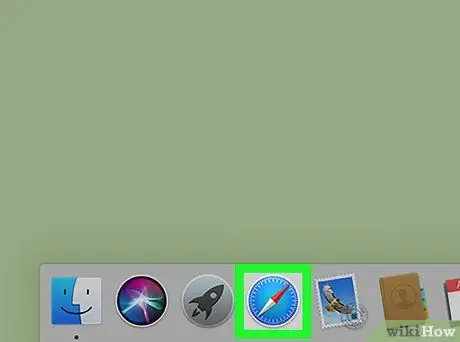
Qadam 1. Safari -ni oching
Mac-ning Dock-dagi ko'k kompasga o'xshash Safari belgisini bosing yoki ikki marta bosing.

Qadam 2. bosing Safari
U Mac ekranining yuqori chap burchagida joylashgan. Shundan so'ng ochiladigan menyu paydo bo'ladi.
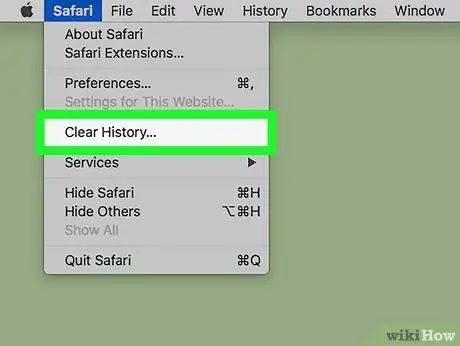
Qadam 3. "Tarixni tozalash" ni bosing
Ushbu parametr ochiladigan menyuning pastki qismida joylashgan. Shundan so'ng, qalqib chiquvchi oyna paydo bo'ladi.
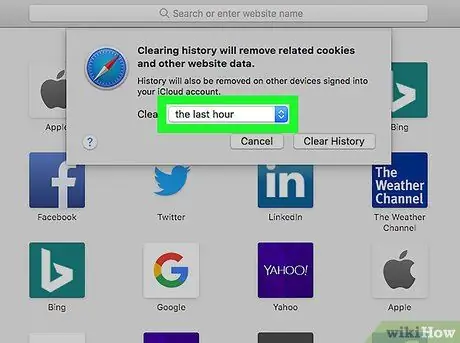
Qadam 4. Ochiladigan oynani bosing
Bu ochilgan oynaning yuqori qismida. Shundan so'ng ochiladigan menyu paydo bo'ladi.
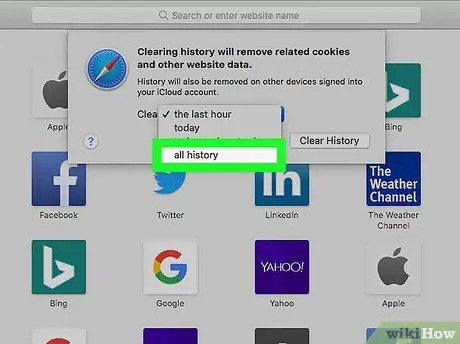
Qadam 5. Barcha tarixni bosing
Bu variant ochiladigan menyuda. Tanlanganidan so'ng, Safari barcha saqlangan cookie fayllari va veb -sayt ma'lumotlarini o'chirib tashlaydi.
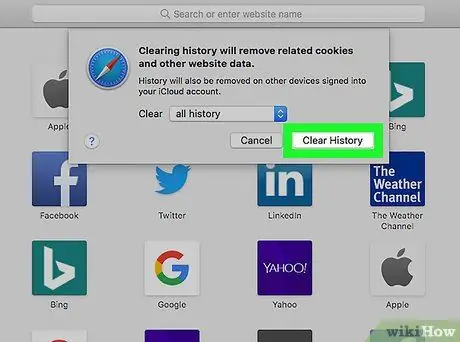
Qadam 6. Tarixni tozalash -ni bosing
Barcha cookie fayllari, qidiruv tarixi va veb -sayt ma'lumotlari Safari -dan o'chiriladi.
9 -usul 9: Safari (mobil versiya)
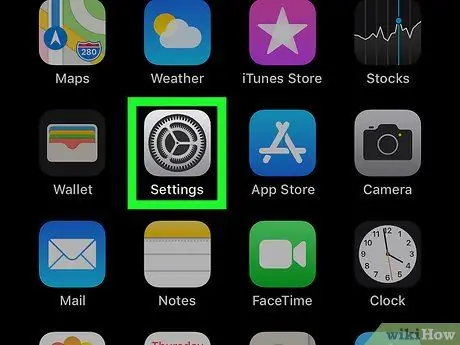
Qadam 1. iPhone sozlash menyusini oching
("Sozlamalar").
"Sozlamalar" ilovasi belgisiga teging, kulrang qutiga o'xshaydi.
Bu jarayonni iPad yoki iPod Touch -da ham kuzatish mumkin
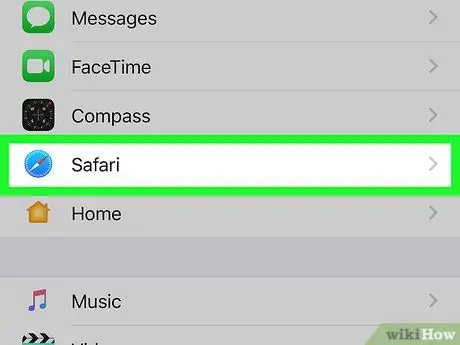
Qadam 2. Ekranni suring va Safari -ga teging
Bu parametr "Sozlamalar" sahifasining pastki uchdan bir qismida joylashgan.
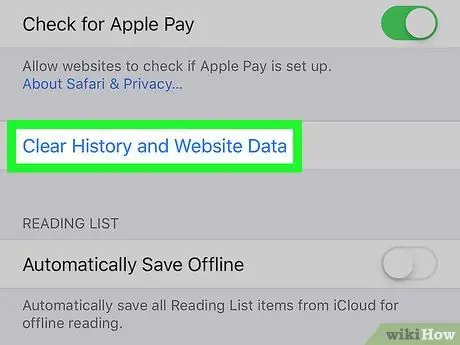
Qadam 3. Pastga siljiting va Tarix va veb -sayt ma'lumotlarini tozalash -ga teging
Ushbu parametr sahifaning pastki qismida joylashgan.
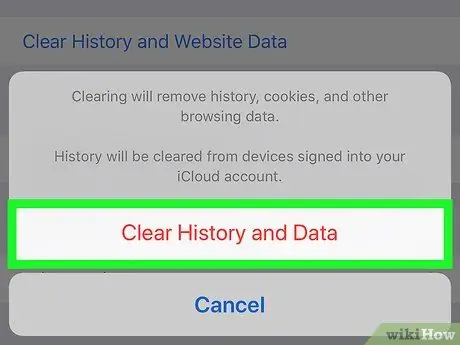
Qadam 4. so'ralganda Tarix va ma'lumotlarni tozalash -ga teging
Bu ekranning pastki qismida. Cookie fayllari va boshqa veb -ma'lumotlar Safari -dan o'chiriladi.
Ushbu parametr, shuningdek, iPhone -dagi qidiruv tarixini o'chiradi. Agar siz faqat cookie fayllarini tozalashni xohlasangiz, "ni tanlang. Oldinga "Sahifaning pastki qismidagi" ga teging. Ma'lumotlar sayti ", tanlang" Saytdagi barcha ma'lumotlarni o'chirib tashlang va teging " Hozir o'chirish ”.
Maslahatlar
- Umumiy yoki umumiy kompyuterdan foydalangandan so'ng, cookie fayllarini tozalash yaxshidir.
- Brauzerning optimal ishlashi uchun siz bir necha haftada cookie fayllarini tozalashingiz kerak.
- Sozlamalar menyusi orqali cookie fayllarini o'chirib qo'ysangiz, ba'zi cookie -fayllar (masalan, Google Chrome -da kompyuteringizda saqlangan) o'chirilmaydi. Bunday cookie -fayllar zararsizdir va ko'rish samaradorligini pasaytirmaydi.






